先日、20年ぐらい前に購入したThinkPad 600Eを久しぶりにケースから取り出して状態確認すると、天板をはじめとして筐体表面のピーチスキンがベトベトになっていました・・・
もちろん、CMOS電池も切れており、起動させるのにいろいろと面倒なことが発生し、手間がかかりました。
この出来事をきっかけに、長期保管している歴代のThinkPadのメンテナンスをしようと考えました。
そして手始めに、ThinkPad 235を取り出してみたところ、筐体表面はピーチスキンではないため、問題なかったのですが、案の定、CMOS電池が切れていましたので、交換しておくことにしました。
ThinkPad 235
1998年に発売された9.2インチTFT(800×600)B5サイズのサブノートPCで、CPUにIntel MMXテクノロジ Pentiumプロセッサー233MHzを搭載しています。
別名「チャンドラ2」と呼ばれており、ライオスシステムという会社が開発し、IBM以外のOEM先企業数社からも発売される人気機種でした。
当時全盛だったPCカードのスロットが3個あります。
右下写真のPCカードは、100BaseのLANカードとmicrodrive(340MB HDD)です。
ゴムカバーを外すと、USB端子もあります。
バッテリーは汎用のビデオカメラ用 Li-Ionバッテリー(NP-F550)を2個装着できます。
「NP-F550」で検索すれば、今でも互換品が購入できます。
一つ一つのキーがとても小さいです。
打ちやすさより、このサイズに7段配列を収めたことが素晴らしい!
1?年ぶり?の電源投入!
前回、電源を投入したのは、いつだろうか?
少なくとも10年以上前だと思う・・・
よって、電源投入直後のPOSTでバッテリーエラーが出て、立ち上がらないだろうと思っていました。が・・・、予想に反して、何事もなかったかのようにWindows Meが起動してしまいました。
まだ、電池は生きているのだろうか?
慌てて再起動して、改めて「F1」キーでBIOS画面を表示させて時計を確認。
2014年と表示されています・・・
普通、CMOS電池が切れると、2000年1月1日とかにリセットされると思っていましたが、これは電池が切れた時点で止まっているということでしょうか・・・、よくわかりません。
それはさておき、早速、CMOS電池の確認です。
裏蓋は、ドライバーなしで外れ、簡単にメモリーとCMOS電池にアクセスできます。
メモリは、EDO DRAMです。
CMOS電池にはFRU等の記載が一切ありませんが、直径と厚みから判断するとCR2016のようです。
スペース的にはCR2025のタイプでも十分収まりそうですが、手持ちのもの(FRU:02K6502)はコネクターの形状が異なるため、NG。
黄色いシュリンクを剥がして、100均で購入したCR2016を無理やり取り付けることも考えましたが、別に急がないので、素直にAmazonで探してポチリました。
送料込みで3?0円でした。
CMOS電池交換
CMOS電池がAmazonから届いたので、交換です。
カバーを開けて、コネクターを抜き差しするだけで完了です。
コツなどは特にありません。
交換後、電源投入してBIOS画面で時計を合わせました。
はい、Windows Meが起動しました。
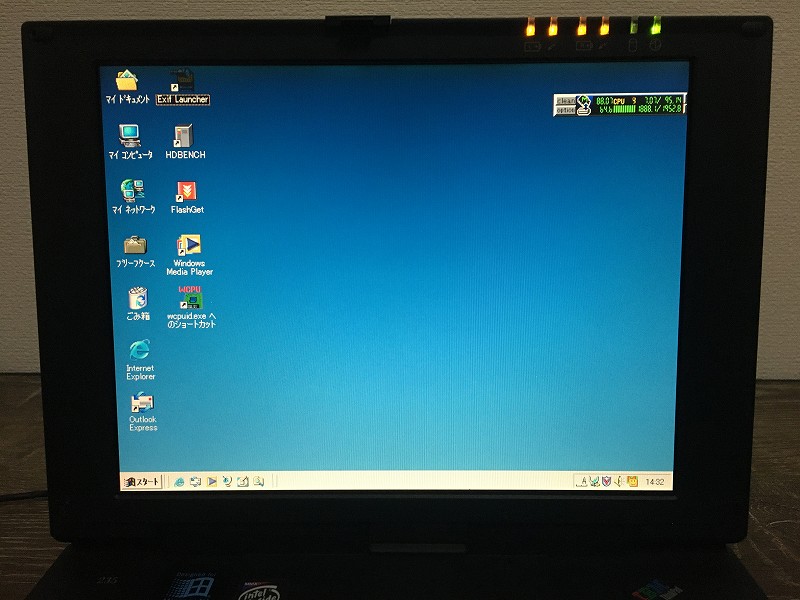
電池交換前に起動した時は、出ると思っていたバッテリーエラーが出ず、慌てて再起動したため、Windows Me中身をよく確認しませんでしたので、改めて確認です。
なんと、バッテリーは2個とも充電中。まだ生きていました!
恐るべし、カメラ用バッテリー!
その他、色々と触ってみて、とても懐かしかったです!
以上、ThinkPad 235のCMOS電池交換記録でした。
CMOS電池交換シリーズは、まだまだ続きそうです。
↓ CMOS電池交換 第2弾!! ↓
ThinkPad X30(10th anniv. Ltd.)電池の交換方法
↓ CMOS電池交換 第3弾!! ↓
ThinkPad i1124(2609-53J)CMOS電池交換
↓ CMOS電池交換 第4弾!! ↓
ThinkPad X1 Carbon 3rd CMOS電池交換
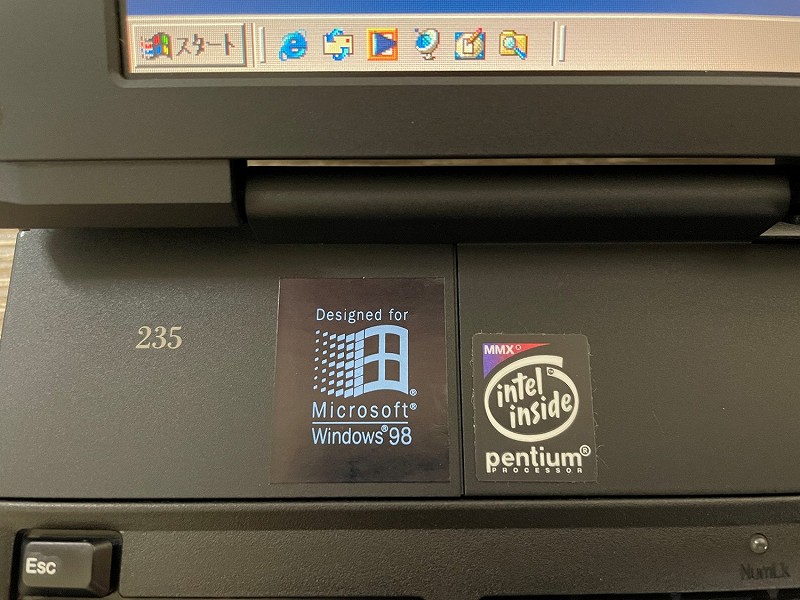





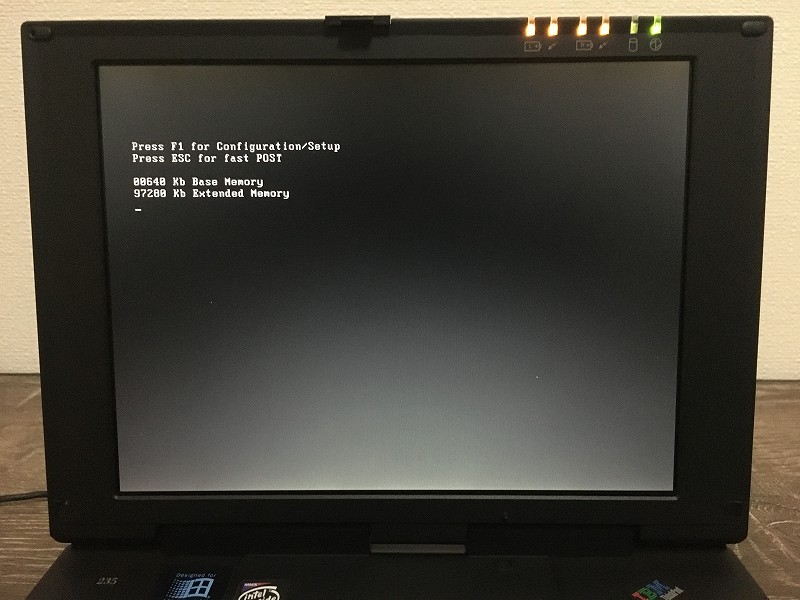
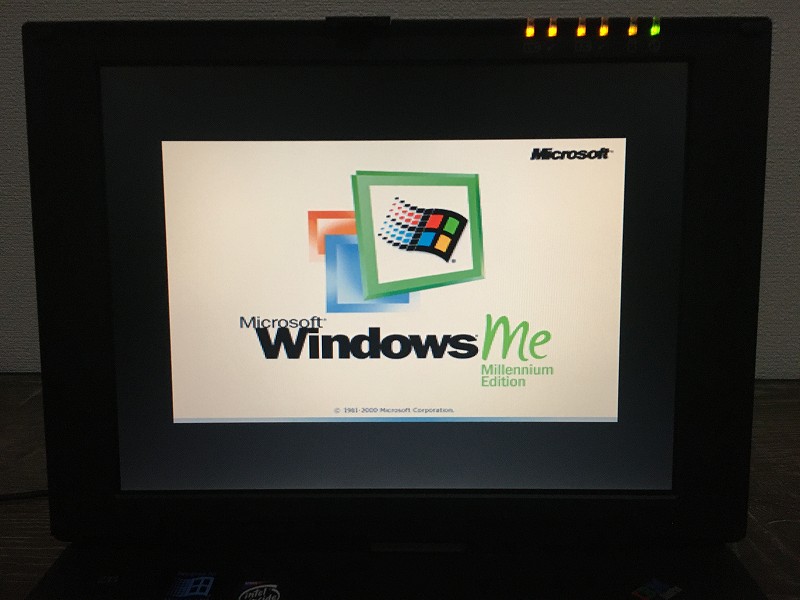
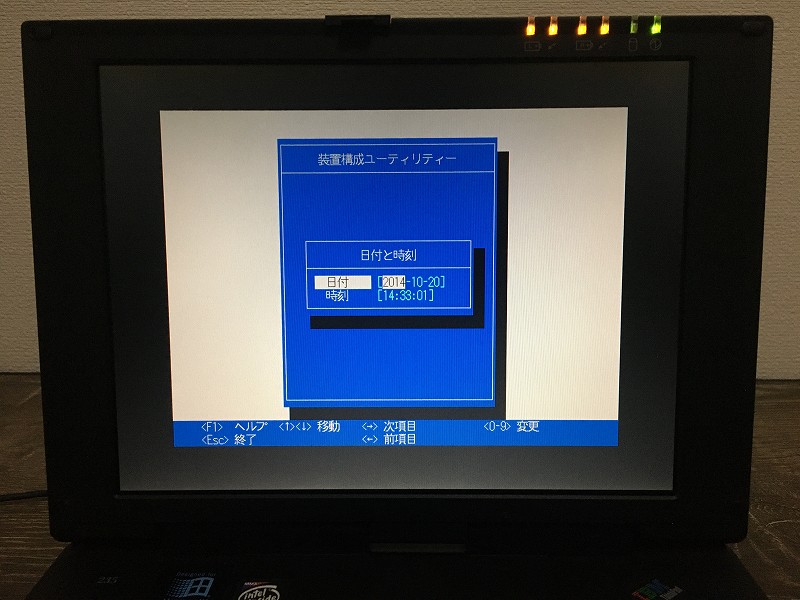





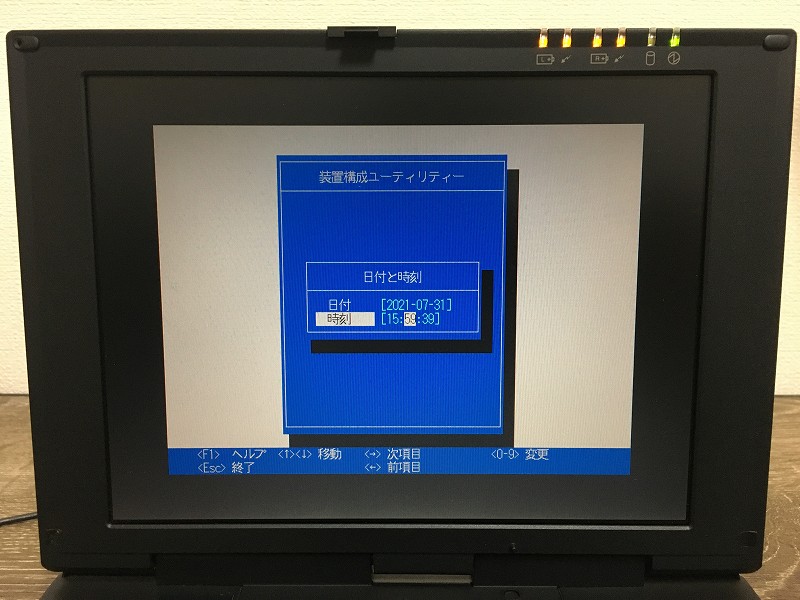
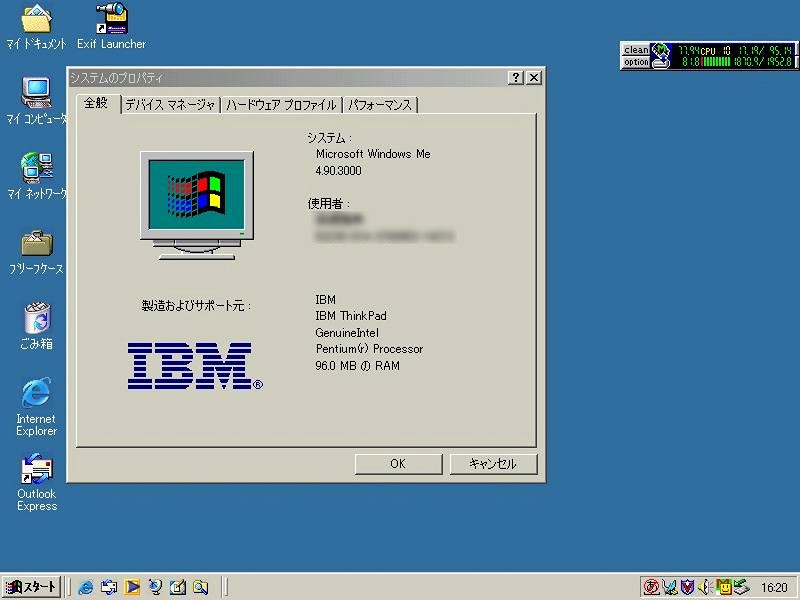
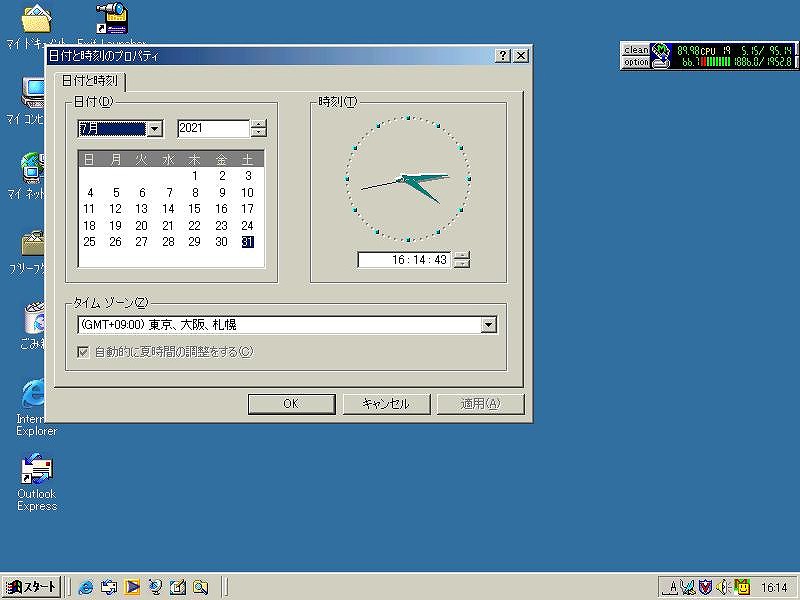


コメント